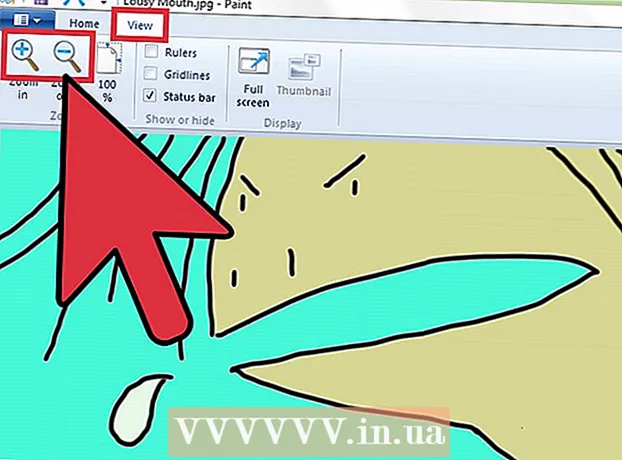Аўтар:
Janice Evans
Дата Стварэння:
23 Ліпень 2021
Дата Абнаўлення:
21 Чэрвень 2024

Задаволены
З гэтага артыкула вы даведаецеся, як абмежаваць канал у Discord для пэўных карыстальнікаў.
крокі
 1 Запусціце Discord. Націсніце на дадатак у меню пуск (Windows) або ў тэчцы праграмы (Мас), пасля чаго ўвайдзіце ў рахунак, калі яшчэ гэтага не зрабілі.
1 Запусціце Discord. Націсніце на дадатак у меню пуск (Windows) або ў тэчцы праграмы (Мас), пасля чаго ўвайдзіце ў рахунак, калі яшчэ гэтага не зрабілі. - У Discord таксама можна ўвайсці праз браўзэр. Увядзіце https://www.discordapp.com ў адрасны радок браўзэра, націсніце увайсці ў правым верхнім куце экрана, пасля чаго увядзіце уліковыя дадзеныя, каб увайсці ў рахунак.
- Каб зрабіць канал прыватных, неабходна быць адміністратарам сервера або мець адпаведныя правы.
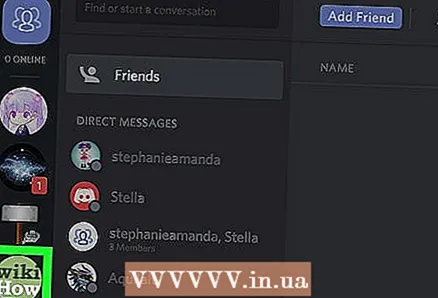 2 Націсніце на сервер. Абразкі сервераў пазначаны ў левай частцы экрана. Пасля гэтага з'явіцца спіс каналаў на гэтым серверы.
2 Націсніце на сервер. Абразкі сервераў пазначаны ў левай частцы экрана. Пасля гэтага з'явіцца спіс каналаў на гэтым серверы.  3 Навядзіце мышкай на канал, які хочаце зрабіць прыватным. На экране з'явяцца дзве малюсенькія абразкі.
3 Навядзіце мышкай на канал, які хочаце зрабіць прыватным. На экране з'явяцца дзве малюсенькія абразкі.  4 Націсніце на абразок шасцярэнькі справа ад назвы канала.
4 Націсніце на абразок шасцярэнькі справа ад назвы канала. 5 Націсніце на Правы доступу.
5 Націсніце на Правы доступу.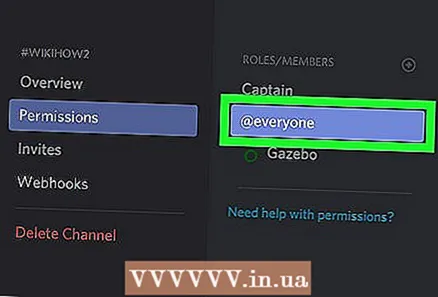 6 Націсніце на @everyone, каб выбраць гэтую опцыю. Калі яна ўжо выбрана, прапусціце гэты крок.
6 Націсніце на @everyone, каб выбраць гэтую опцыю. Калі яна ўжо выбрана, прапусціце гэты крок.  7 Націсніце на чырвонае «X» побач з кожнай опцыяй на правай панэлі.
7 Націсніце на чырвонае «X» побач з кожнай опцыяй на правай панэлі. 8 Націсніце на Захаваць змены. Гэта зялёная кнопка ў правым ніжнім куце Discord. Зараз, калі вы прыбралі ўсе правы доступу з канала, неабходна самастойна дадаць карыстальнікаў.
8 Націсніце на Захаваць змены. Гэта зялёная кнопка ў правым ніжнім куце Discord. Зараз, калі вы прыбралі ўсе правы доступу з канала, неабходна самастойна дадаць карыстальнікаў.  9 Націсніце на «+» побач з загалоўкам «Ролі / Удзельнікі». Так вы адлюстраваў спіс удзельнікаў сервера.
9 Націсніце на «+» побач з загалоўкам «Ролі / Удзельнікі». Так вы адлюстраваў спіс удзельнікаў сервера. 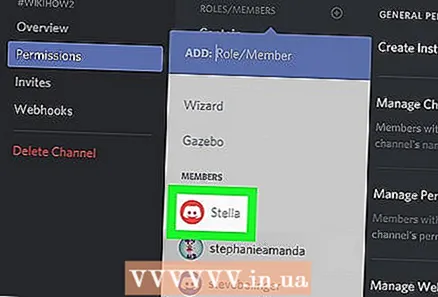 10 Націсніце на карыстальніка, каб дадаць яго на канал.
10 Націсніце на карыстальніка, каб дадаць яго на канал. 11 Выберыце правы доступу для таго ці іншага карыстальніка. Націсніце на зялёную галачку побач з кожнай опцыяй. Наступныя правы рэкамендуецца пакінуць, каб карыстальнікі маглі мець зносіны адзін з адным:
11 Выберыце правы доступу для таго ці іншага карыстальніка. Націсніце на зялёную галачку побач з кожнай опцыяй. Наступныя правы рэкамендуецца пакінуць, каб карыстальнікі маглі мець зносіны адзін з адным: - чытаць паведамленні;
- адпраўляць паведамленні;
- прымацоўваць файлы (не абавязкова);
- дадаваць рэакцыі (не абавязкова).
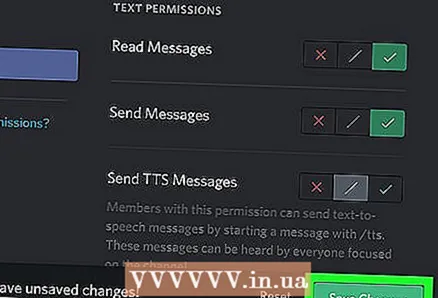 12 Націсніце на Захаваць змены. Вы толькі што дадалі аднаго ўдзельніка са звыклым наборам правоў доступу да свайго прыватнаму каналу. Вам прыйдзецца паўтарыць увесь працэс для кожнага ўдзельніка, якога вы хочаце дадаць у канал. Ніхто, акрамя дададзеных вамі карыстальнікаў, не зможа карыстацца гэтым каналам.
12 Націсніце на Захаваць змены. Вы толькі што дадалі аднаго ўдзельніка са звыклым наборам правоў доступу да свайго прыватнаму каналу. Вам прыйдзецца паўтарыць увесь працэс для кожнага ўдзельніка, якога вы хочаце дадаць у канал. Ніхто, акрамя дададзеных вамі карыстальнікаў, не зможа карыстацца гэтым каналам.